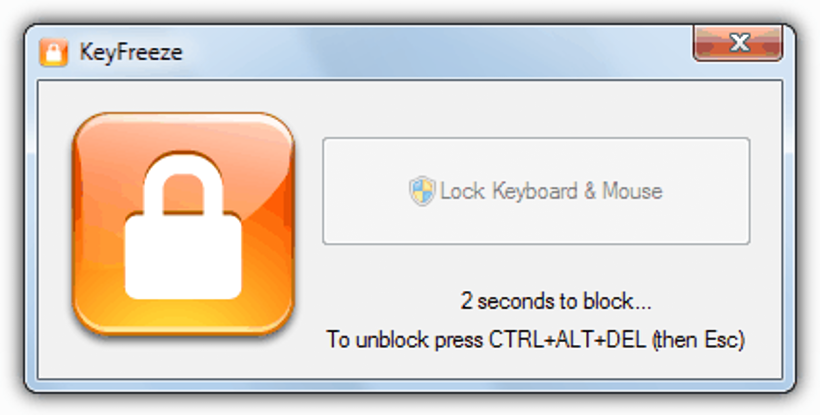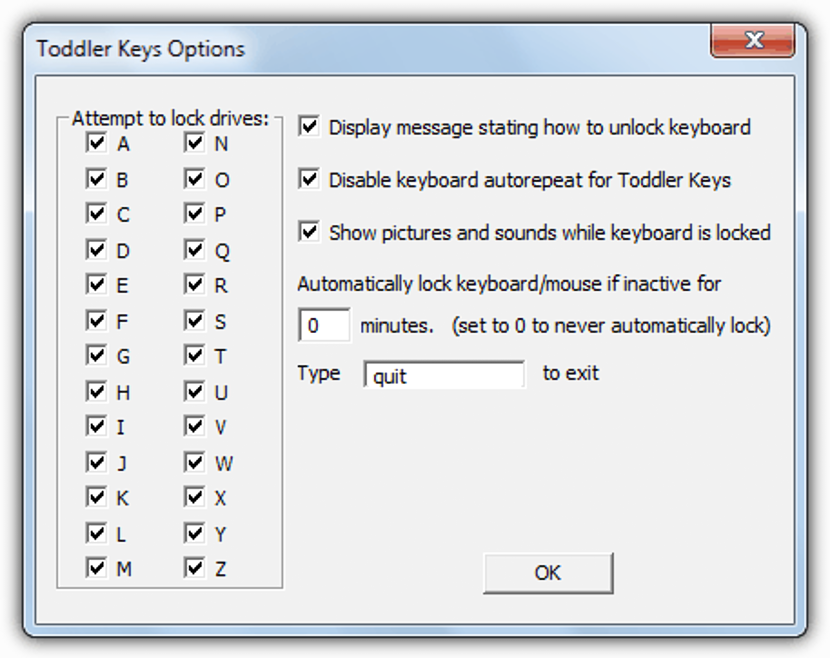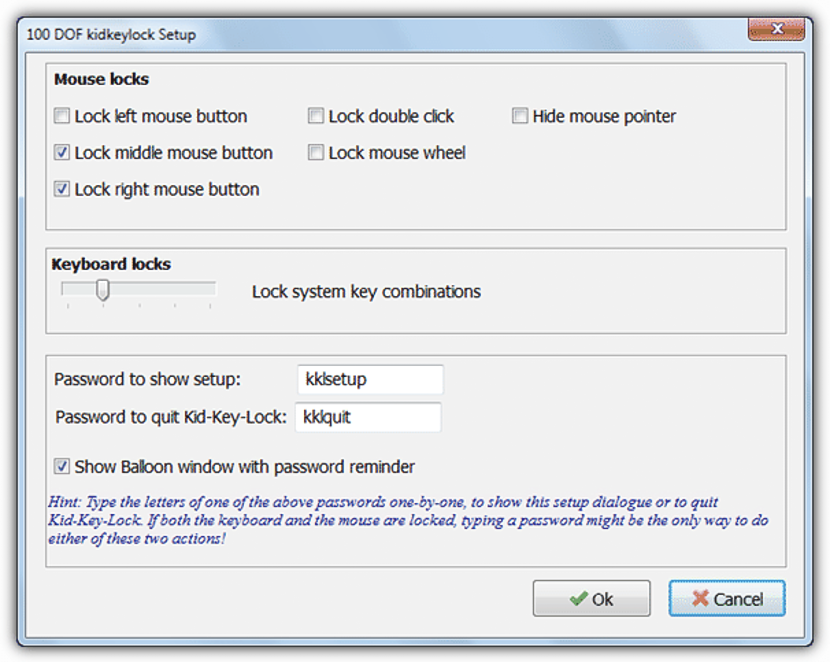Якщо ви залишите свій комп’ютер лише на мить, ви ніколи не зможете дізнатися, чи хтось увійшов, щоб переглянути інформацію, розміщену на ньому, за допомогою провідника файлів. Не має значення, якщо на жорстких дисках немає чогось компрометуючого, скоріше те, що файли, які є частиною важливого проекту, можуть міститися в них.
Це стає головною причиною того, чому нам слід вживати всілякі заходи зафіксуйте мишу та клавіатуру з нашого комп’ютера Windows; Якщо нам це вдасться, ми можемо залишити команду повністю, лише знаючи, що абсолютно ніхто не матиме можливості ввійти, щоб переглянути те, що ми зберегли на жорсткому диску, чого ми могли б досягти за допомогою декількох інструментів, про які ми згадаємо нижче.
- 1. KeyFreeze
Це один із найпростіших і найпростіших у використанні інструментів, який ви можете завантажити та повністю встановити в Windows.
Коли ви виконали цю першу вимогу, вам просто потрібно запустити її, двічі клацнувши відповідний значок ярлика. У цю мить ви будете милуватися маленьким віконцем із лічильником зворотного відліку (п'ять секунд), що досягнувши кінця, він заблокує функції і миші, і клавіатури. Щоб повернутися до роботи на комп’ютері, потрібно лише використовувати комбінацію клавіш CTRL + ALT + DEL, а потім натиснути клавішу ESC, після чого ми знову опинимося на робочому столі Windows. Тут ви не знайдете більше опцій або можливості введення пароля для входу в Windows.
- 2. TrapdlerTrap
Це можна було б вважати найбільш анекдотичним інструментом у світі, адже після того, як ми його завантажимо та запустимо, ми будемо лише захоплюватися маленьке плаваюче вікно, яке з’явиться перед усім вміст, який на той момент присутній на робочому столі Windows.
Якщо ви залишите комп’ютер із цим захистом, кожен може помилуватися вікнами програм, з якими ви працювали, хоча вони взагалі нічого не зможуть зробити, оскільки всі вони будуть заблоковані. Тепер розробник цього інструменту згадує це для маленького плаваючого вікна (як попередній знімок екрана) ви повинні знайти в стратегічному місці так що ніхто не зможе його побачити, тому що якщо хтось натисне на маленький «Х», це вікно автоматично закриється, а отже, комп’ютером може користуватися кожен.
Цей інструмент трохи повніший, ніж ті, про які ми згадали вище. Окрім того, що він допомагає нам блокувати функції як клавіатури, так і миші, він також має можливість запобігти роботі лотка нашого приводу CD-ROM, доступу до жорстких дисків і навіть, блокує кнопку живлення.
За допомогою цієї останньої функції, про яку ми вже згадували, ніхто не зможе вимкнути комп’ютер, натиснувши цю кнопку.
Для тих, хто не хоче блокувати всі функції клавіатури та миші, цей інструмент може бути рішенням. За допомогою нього ми визначимо, чи хочемо ми заблокувати дії, що виникають в результаті натискання ліворуч, праворуч або посередині нашої миші.
Крім цього, ви також можете отримати abзаблокувати деякі функції клавіатури - і залиште кілька інших вільними, якими ми обов’язково скористаємось у будь-який час. На відміну від згаданих вище інструментів, тут є можливість визначити пароль, щоб зробити програму неефективною.
- 5. Блокування клавіатури
Можна навіть згадати, що цей інструмент дуже схожий на той, який ми запропонували на початку.
Це пов'язано з тим, що цей інструмент також має можливість блокувати функції клавіатури та миші, розраховуючи на мінімалістичний інтерфейс, де нам залишається лише визначити пароль, щоб зробити цей інструмент неефективним.
У нас уже є п’ять альтернатив, які ми могли б використати в будь-який час, і залишимо лише персональний комп’ютер із Windows, що допоможе нам насамперед захист інформації на жорстких дисках і це, мабуть, дуже важливо для будь-якого виду робіт та проектів, які ми робимо на той момент.